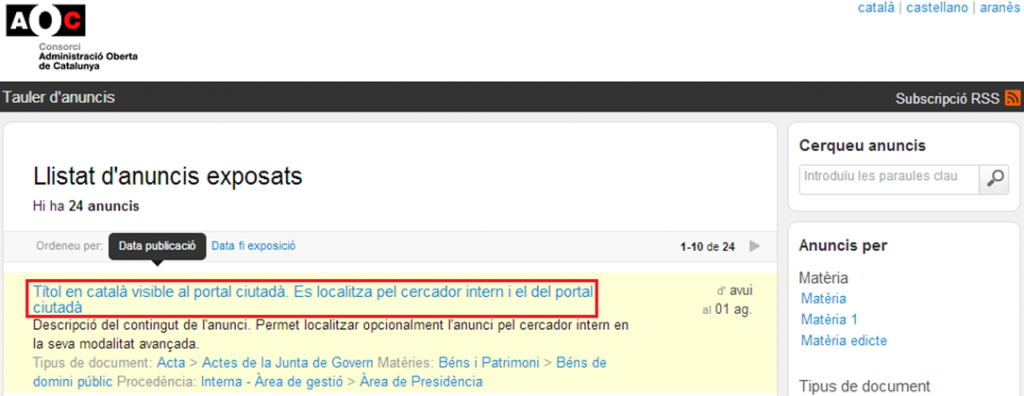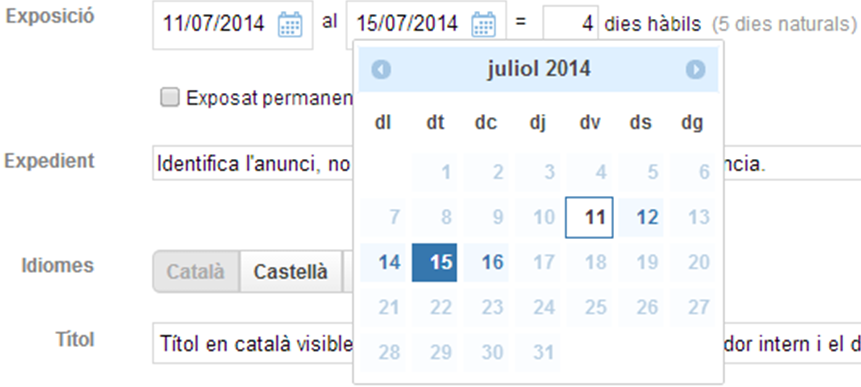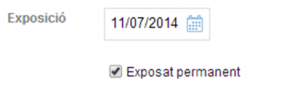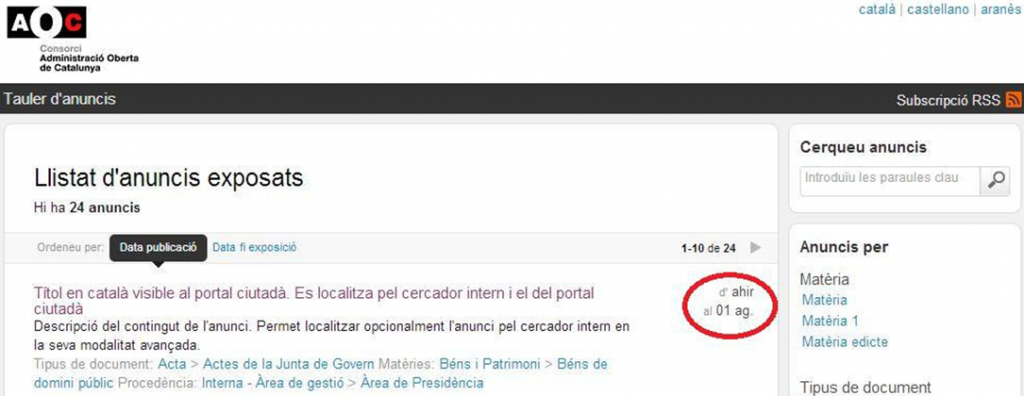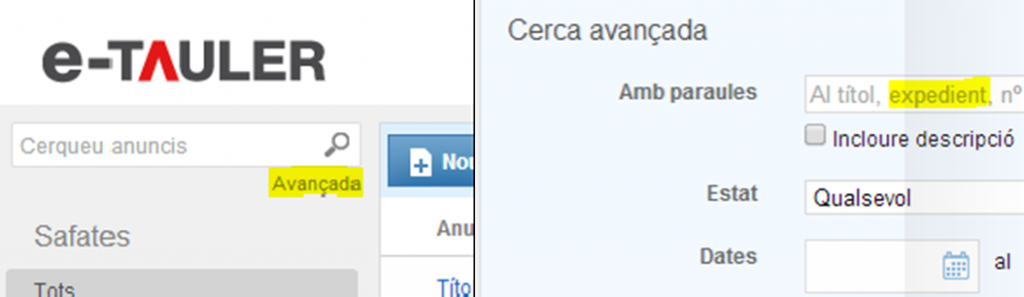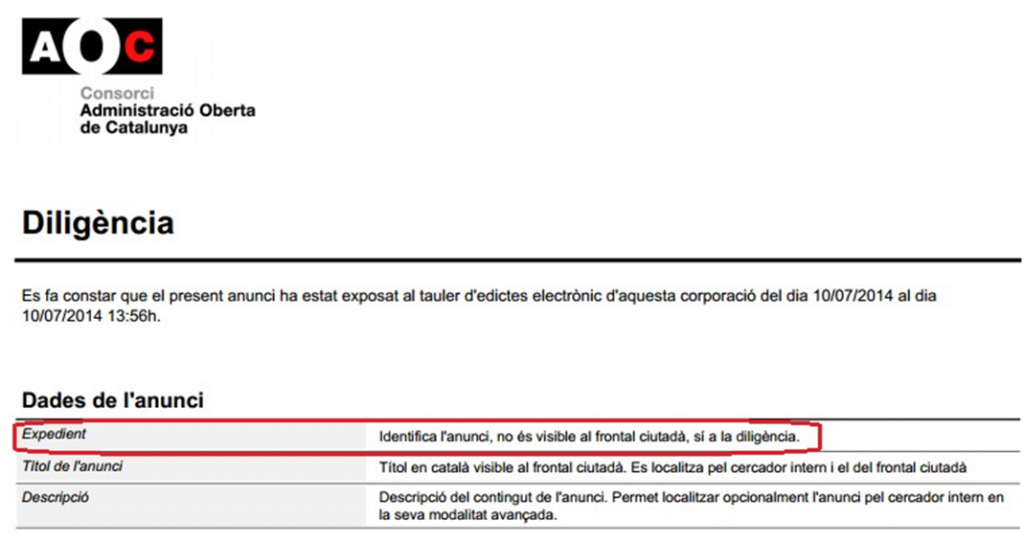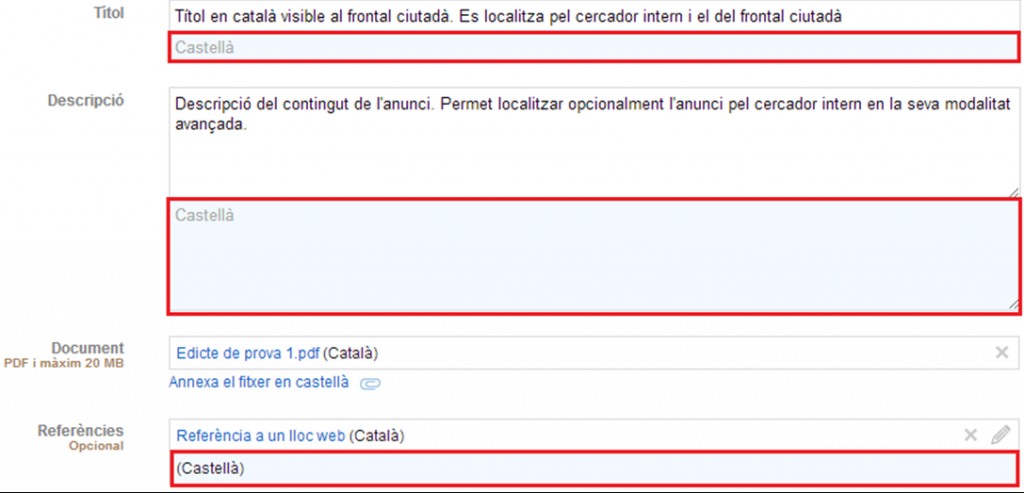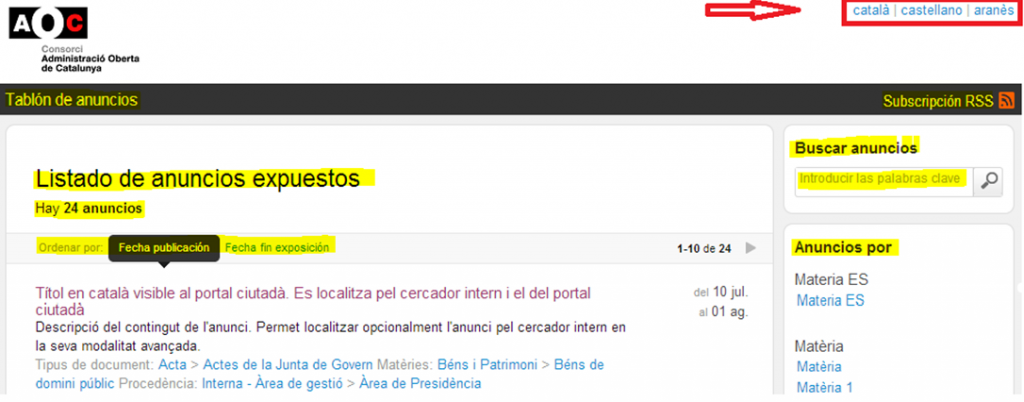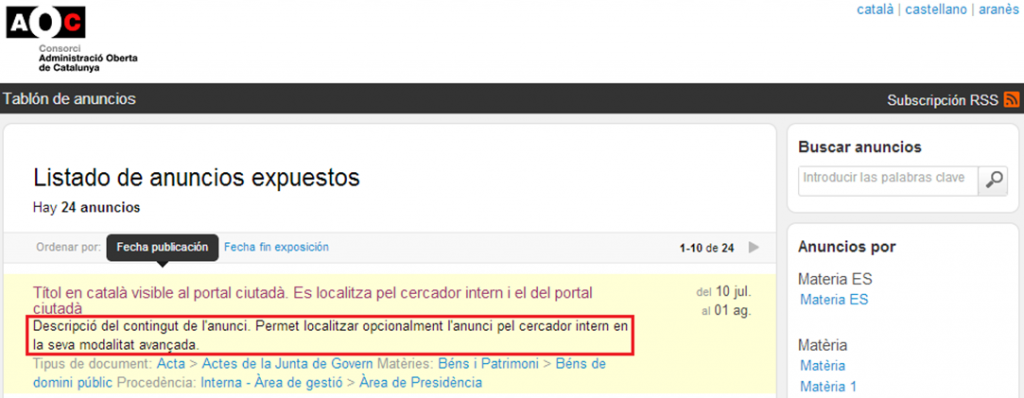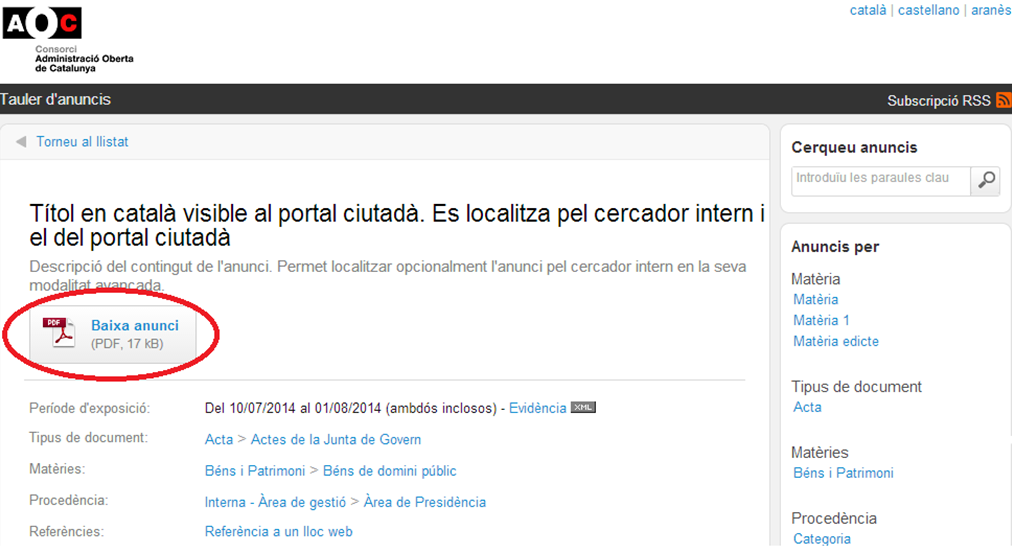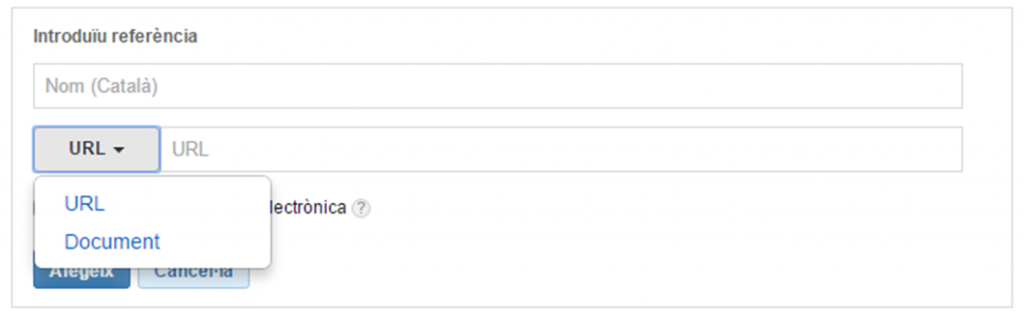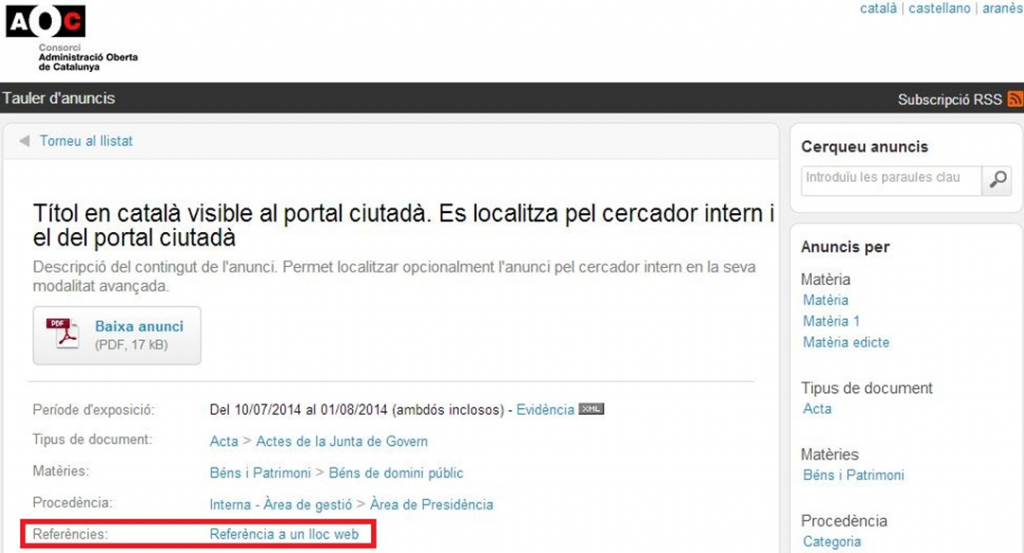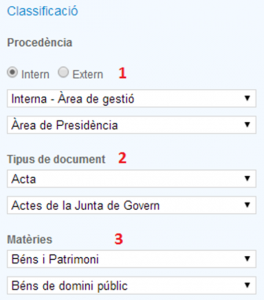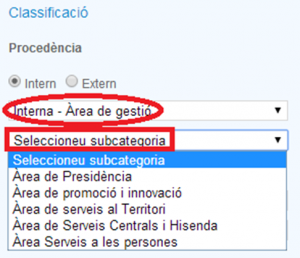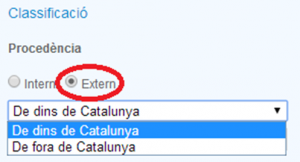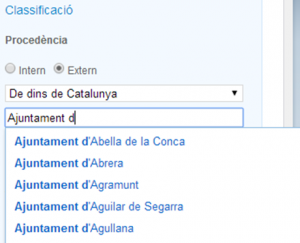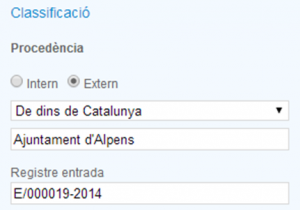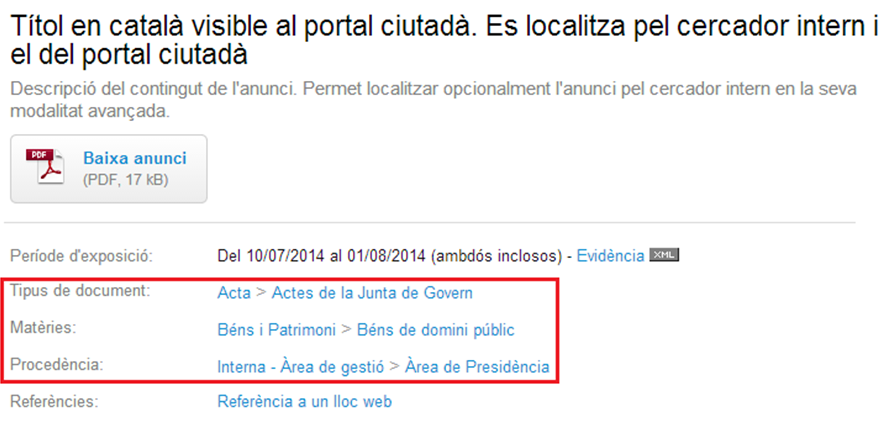Además de los botones, el formulario de creación o edición de anuncios contiene una serie de campos y parámetros obligatorios u opcionales. Estos campos son los siguientes:
El campo obligatorio Título (v. imagen, 6 y 10) es el nombre identificativo del anuncio, tanto en el entorno de gestión del empleado público como en el portal ciudadano accesible públicamente a través de Internet.
Entorno de gestión:
Se puede definir, indiferentemente, en dos campos del formulario y uno actualiza el otro. En el extremo derecho de la línea de título superior se puede ver el estado en el que se encuentra el anuncio. El límite de este campo es de 300 caracteres.
Portal ciudadano:
El título definido por el empleado público en el entorno de gestión también es visible en el portal ciudadano. Los contenidos del título se pueden localizar a través del buscador del entorno de gestión ya través del buscador del portal ciudadano.
En este apartado obligatorio del formulario se definen los plazos de exposición pública del anuncio.
La definición de los plazos de exposición se hace en días hábiles , es decir que se excluyen los días inhábiles definidos en la configuración . Sin embargo, además de definir el número de días inhábiles en el campo correspondientes del formulario, a título informativo, el número de días naturales también aparece justo al lado entre paréntesis.
Encontramos, además, los calendarios desplegables que permiten definir las fechas de inicio y final de los plazos de exposición pública del anuncio . Los días hábiles aparecen remarcados con una numeración en negrita y los días inhábiles con un tipo de letra normal. Todos los domingos aparecen definidos por defecto como días inhábiles:
Inicio de publicación:
Final de publicación:
Asimismo, también encontramos la opción que nos permite decidir que el anuncio se publique de forma permanente a fin de facilitar el uso del e-TAULER para publicar aquellas informaciones oficiales no sometidas a plazos legales de exposición pública . En caso de seleccionar esta opción, desaparece la posibilidad de poder definir una fecha de finalización:
Portal ciudadano:
Los plazos de exposición pública definidos por el empleado público en el entorno de gestión también son visibles en el portal ciudadano:
En caso de exposición permanente sólo aparece la fecha de inicio de exposición:
Condicionantes:
Al definir los plazos de exposición pública de un anunco y debemos tener en cuenta los siguientes condicionantes:
- El calendario de final de publicación no permite elegir una fecha que exceda de los días máximos de publicación definidos en la configuración.
- En caso de recibirse un anuncio a través del envío interadministrativo del EACAT cuya fecha de fin de exposición pública es superior a este techo máximo, si queremos respetar la fecha propuesta por el ente emisor del anuncio, deberemos aumentar los días máximos de publicación en la configuración. En caso contrario, al guardar o validar este borrador se pierde la fecha predefinida por el ente emisor y se fija la fecha máxima permitida como fin de publicación.
- En caso de reducirse el techo máximo, esta decisión afecta en los mismos términos descritos en el punto anterior (2) todos los anuncios guardados previamente en estado Borrador o los anuncios en estado Programado que se devuelvan al estado Borrador; pero no a los programados que seguirán su ciclo de publicación cuando corresponda o los que estén en estado Publicado.
El campo obligatorio Expediente es el espacio donde se consigna una referencia alfanumérica de orden interno que identifica los anuncios:
y ayuda a localizarlos mediante el buscador del entorno de gestión en su modalidad avanzada:
No es visible en el portal ciudadano, pero sí es localizable mediante su buscador y también aparece en la diligencia:
Los contenidos del expediente son localizables a través del buscador del entorno de gestión ya través del buscador del portal ciudadano . El límite de este campo es de 256 caracteres .
En caso de que tengamos activados el castellano y/o aranés en la configuración, al clicar en los botones correspondientes podemos introducir opcionalmente la traducción de los campos Título , Descripción y Referencias y anexar una versión traducida del fichero del anuncio en el campo Documento :
Las versiones traducidas en los idiomas activados, además del catalán permanentemente activo, son accesibles desde la parte superior derecha del portal ciudadano:
IMPORTANTE: los literales de la interfaz aparecen traducidos en el idioma correspondiente pero, tal y como se indicaba más arriba, la versión traducida del Título, la Descripción y el Archivo PDF es responsabilidad de los editores del ente titular del servicio. Lo mismo ocurre con los elementos de clasificación definidos en la configuración y, en caso de no llevarse a cabo, se ofrece la versión original y por defecto en catalán. El límite de caracteres de los campos de otros idiomas es el mismo que el de la versión en catalán.
Este campo obligatorio permite una prefiguración resumida de los contenidos del anuncio propiamente dicho, adjunto en formato PDF más abajo. El buscador en su modalidad avanzada incluye las palabras de ese campo. El campo de descripción del anuncio es visible en el portal ciudadano:
Los contenidos de la descripción son localizables a través del buscador del entorno de gestión ya través del buscador del portal ciudadano . El límite de caracteres de 900
El documento del anuncio propiamente dicho debe adjuntarse de forma obligatoria desde este apartado: 
El formato debe ser necesariamente PDF y, en caso de subirse un archivo en otro formato, se recibe un mensaje de advertencia cuando se intente guardar el anuncio, se intente enviarlo a validar oa publicarlo :
El PDF está firmado en caso de haberse seleccionado esta opción en la configuración, pero se respeta la firma de los anuncios que hayan sido firmados previamente. El límite máximo de almacenamiento es de 40 MB .
El archivo PDF se publica en el portal ciudadano desde el que se puede descargar mientras dure del plazo de exposición pública:
Los contenidos del documento no son localizables a través del buscador del entorno de gestión ni a través del buscador del portal ciudadano .
Este campo opcional del formulario permite añadir referencias web y/o documentos anejos.
Se debe introducir un texto en el campo Nombre y un enlace en el campo URL o elegir un documento almacenado en el disco duro de nuestro ordenador:
Se pueden crear tantas referencias web o anexar tantos documentos como se quiera, se pueden borrar los que haya o editarlos. Las referencias son visibles en el portal ciudadano y los documentos anexos son descargables :
El límite de caracteres tanto del campo Nombre como del campo URL es de 256 caracteres y los documentos anexos tienen el límite de 20 MB cada uno.
También se incluye la posibilidad de incluir un aviso en caso de que la URL lleve fuera de la sede electrónica. En caso de seleccionarse esta opción, el aviso es visible en el anuncio correspondiente, una vez aparece publicado en el portal ciudadano y al pasar el cursor por encima del icono de flecha.
IMPORTANTE: Las referencias en forma de URL o de documento anexo son información accesoria y complementaria y, por tanto, no se incluyen en las diligencias.
Dos menús desplegables permiten decidir el formato y el idioma de la diligencia de ese anuncio concreto, a pesar de lo que se haya definido por defecto en la configuración. Una vez retirado el anuncio, se pueden volver a generar las diligencias en un nuevo formato o idioma
Es un campo opcional en el que incluir información complementaria de orden interno, exclusiva del entorno de gestión, relativa al anuncio. Los textos de este campo no son indexados y, por tanto, no son localizables ni a través del buscador del entorno de gestión ni mediante el buscador del portal ciudadano . El límite de caracteres es de 900. Los contenidos de este campo no son visibles en el portal ciudadano.
En esta zona del formulario de creación de un nuevo anuncio aparecen los elementos de clasificación que hayan sido activados en la configuración:
La Procedencia es el único de los tres elementos de clasificación cuya activación no es opcional en la configuración. No se puede desactivar dado que los anuncios provenientes de otras administraciones públicas que se reciben a través de EACAT siempre son clasificados por defecto con su procedencia externa como categoría y con el nombre del ente emisor del anuncio como subcategoría . En caso de que no haya ninguna categoría creada y activada en alguno de los tres elementos de clasificación disponibles, al crearse un nuevo anuncio en el entorno de gestión sólo podremos clasificar el anuncio mediante su procedencia externa.
y en caso de no clasificarse como Externo reciben este mensaje de advertencia al intentar dar continuidad al proceso de publicación:
La clasificación por Procedencia permite elegir entre Interno y Externo:
Interno : esta opción permite abrir un menú desplegable donde encontraremos las categorías que haya definidas en la configuración.
IMPORTANTE: En caso de que no se haya creado ninguna categoría interna en la configuración no se podrá clasificar con como anuncio interno.
Una vez elegida la categoría, es necesario elegir cualquiera de las subcategorías que dependan, si procede:
Externo: esta opción permite abrir un menú desplegable para clasificar el anuncio como De dentro de Cataluña o De fuera de Cataluña:
• De dentro de Cataluña: en caso de elegir esta opción, se debe introducir en el campo inferior el nombre del ente el cual nos es propuesto a medida escribimos su nombre:
• De fuera de Cataluña: en caso de elegir esta opción se debe llenar el campo Indique el ente manualmente. Este campo tiene un límite de 256 caracteres.
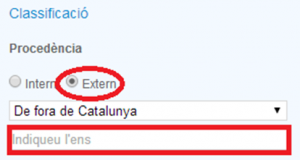
• Registro de entrada: este campo obligatorio también debe rellenarse manualmente tanto en el caso de los anuncios internos como en el de los externos. Este campo es localizable por el buscador del entorno de gestión en su modalidad avanzada y tiene un límite de 256 caracteres.
Todos los anuncios que se reciban a través de EACAT en estado Borrador , por defecto estarán clasificados por procedencia como anuncios externos, con la categoría De dentro de Cataluña , con el nombre del ente emisor como subcategoría y con el asentamiento de entrada del EACAT .
En caso de estar activados otros elementos de clasificación, como por Tipo de documento o Materias , su gestión es idéntica a la que hemos visto más arriba al hablar de los anuncios de tipo Interno .
Los elementos de clasificación activados que tengan asociado un anuncio que esté en proceso de exposición pública son visibles en el portal ciudadano:
y al entrar en el cuerpo del propio anuncio:
• Palabras claves
Las palabras clave facilitan la localización de los anuncios mediante el buscador del entorno de gestión en su modalidad avanzada ya través del buscador del portal ciudadano. Sin embargo, no aparecen publicadas en Internet. Este campo es opcional y admite 900 caracteres . Las palabras deben introducirse separadas cada una de ellas por una coma.
• NIFs
El campo NIF sirve para consignar, opcionalmente, los Números de Identificación Fiscal relacionados con un determinado anuncio, separados por un espacio. Funciona como el de Palabras Claves pero con la diferencia de que no son localizables a través del buscador del entorno de gestión . Sin embargo, sí que lo son mediante el buscador del portal ciudadano aunque no aparecen de manera visible en ninguna parte. El límite de este campo es de 456 caracteres .
Al recuperar un anuncio guardado en estado Borrador, Por visto bueno, Programados, Publicados o Retirados a fin de proseguir su edición o consulta de diligencias, se dispone de la ventana histórico donde se recogen las modificaciones guardadas y los cambios de estado, así como el usuario que responsable en cada caso.